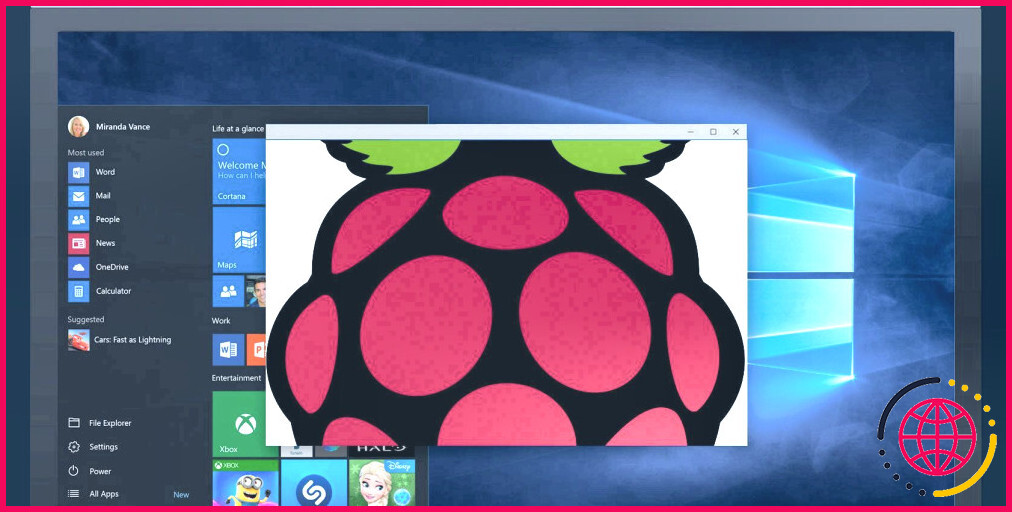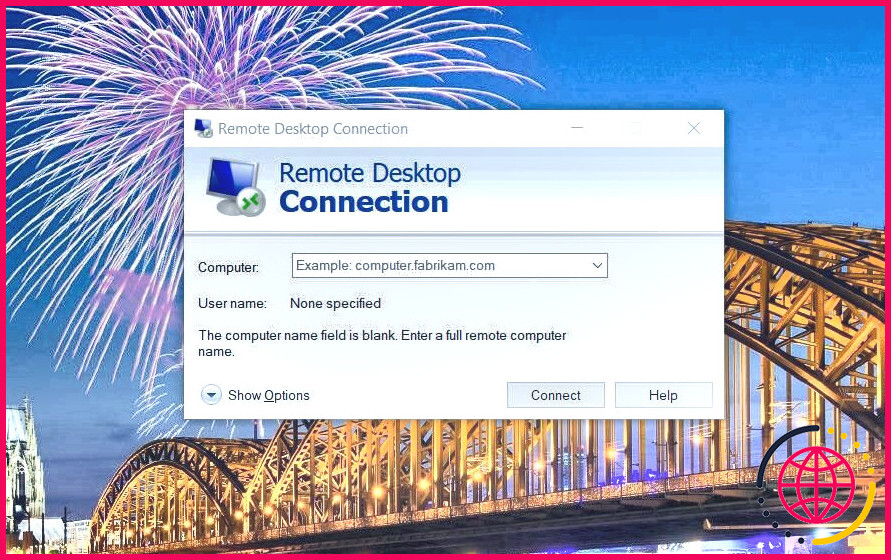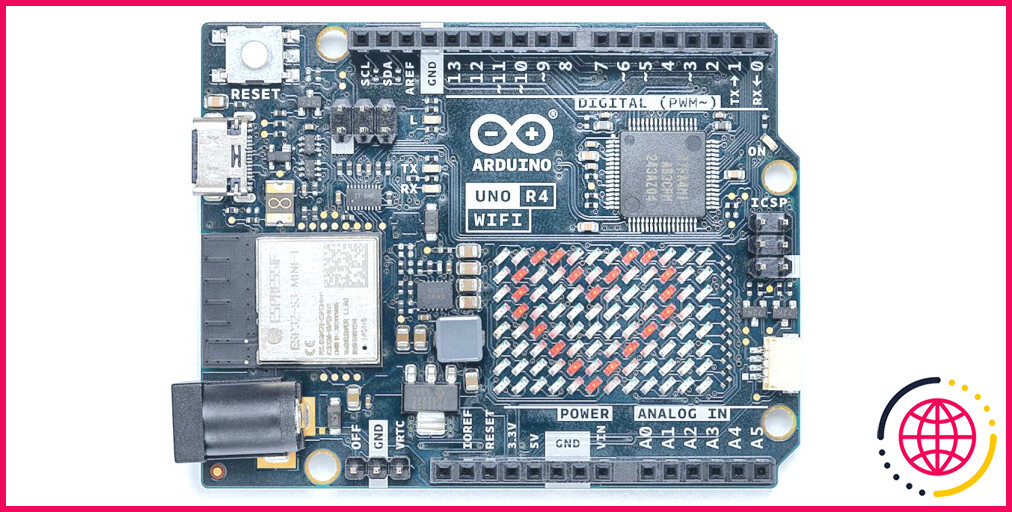Les 5 meilleures options pour accéder à votre Raspberry Pi à distance
Le Raspberry Pi est un petit appareil génial qui vous permet de faire beaucoup de choses. Vous pouvez l’utiliser pour apprendre à coder, construire des robots, visionner des films et même jouer à des jeux. Mais que faire si vous avez besoin d’accéder à votre Raspberry Pi à distance depuis un autre ordinateur ou appareil ? Voyons les meilleurs moyens de contrôler votre Raspberry Pi sans y avoir accès physiquement.
Avantages de l’accès à distance à votre Raspberry Pi
Voici quelques-uns des avantages potentiels du contrôle à distance de votre Raspberry Pi :
- Diminution de la consommation d’énergie: L’accès à distance à votre Raspberry Pi réduit la consommation d’énergie de votre installation, car il n’est pas nécessaire d’avoir un clavier, une souris et un moniteur séparés pour le Raspberry Pi. Ce type de configuration est appelé connexion sans tête et constitue l’un des moyens de réduire la consommation d’énergie de votre installation Raspberry Pi.
- Commodité: L’accès à distance vous permet de contrôler votre Raspberry Pi depuis n’importe où dans le monde, à condition qu’il soit connecté à Internet. Par exemple, vous pouvez connecter votre imprimante 3D à un Raspberry Pi et surveiller/contrôler l’imprimante via Octoprint lorsque vous êtes en vacances. L’accès à distance facilite également l’installation de votre Raspberry Pi dans un nouvel endroit.
- Facilité d’installation et portabilité: Lorsque l’accès à distance est activé, il n’est pas nécessaire d’emporter un écran, un clavier et une souris séparés lorsque vous vous déplacez avec votre Raspberry Pi. Il vous suffit de c
La différence fondamentale entre VNC et SSH est que VNC fournit directement une interface utilisateur graphique alors que SSH est principalement utilisé par le biais de la ligne de commande. En revanche, SSH est plus sûr, beaucoup plus rapide et moins gourmand en ressources.
La configuration de VNC sur un Raspberry Pi est assez facile car le serveur VNC est déjà préinstallé sur les versions récentes du système d’exploitation Raspberry Pi. Toutefois, si vous utilisez une version du système d’exploitation Raspberry Pi antérieure à Raspbian Jessie, vous devez installer manuellement VNC Server.
Vous devez installer la visionneuse VNC sur votre client, qu’il s’agisse d’un autre PC ou d’un appareil mobile. Heureusement, il existe des versions de VNC Viewer pour Android et iOS.
3. Accès à distance via RDP
Remote Desktop Protocol, ou RDP, est la solution logicielle propriétaire de Microsoft permettant de contrôler un autre ordinateur à distance via une connexion réseau. RDP utilise un arrangement client-serveur dans lequel votre ordinateur principal héberge le client tandis que l’ordinateur distant héberge le serveur. L’un des principaux avantages de RDP est qu’il permet la redirection audio et vidéo, ce qui vous permet d’écouter de la musique et de regarder des vidéos sur votre ordinateur local. Il permet également le partage du presse-papiers entre l’ordinateur distant et l’ordinateur local.
Pour accéder à distance à votre Raspberry Pi via RDP, vous devez installer Xrdp, l’implémentation open-source du serveur RDP qui fonctionne sur les systèmes d’exploitation basés sur Linux.
Vous pouvez également utiliser RDP pour configurer une connexion de bureau à distance à partir de votre Raspberry Pi afin d’accéder à votre PC Windows.
4. Accès à distance via VPN
Un VPN (réseau privé virtuel) agit comme un tunnel qui fournit une connexion sécurisée. Bien qu’il soit plus couramment utilisé à des fins de sécurité, un VPN peut également fournir un accès à distance à votre réseau domestique.
La configuration d’un VPN pour l’accès à distance est relativement simple. Vous pouvez configurer votre propre serveur VPN sur votre Raspberry Pi en utilisant PiVPN et WIreGuard. À partir de là, tout ce dont vous avez besoin, c’est d’un client avec les informations d’identification appropriées. Contrairement au RDP, le VPN nécessite une connexion à large bande passante pour fonctionner correctement. Par conséquent, si votre réseau dispose d’une faible bande passante en amont, le VPN n’est peut-être pas la meilleure option pour vous. Le VPN offre toutefois une sécurité et un cryptage bien plus importants que le RDP.
En outre, le VPN n’est pas la solution d’accès à distance la plus facile à mettre en place, mais elle en vaut la peine si vous avez besoin d’une confidentialité et d’une sécurité accrues.
5. Accès à distance via un logiciel d’accès à distance tiers
Plusieurs autres applications vous permettent de contrôler votre Raspberry Pi à distance. Il s’agit notamment de :
- TeamViewer: Ce logiciel de bureau à distance populaire permet aux utilisateurs d’accéder à des ordinateurs ou à des appareils et de les contrôler à distance. Il est multiplateforme et permet aux utilisateurs de se connecter à différents systèmes d’exploitation tels que Windows, macOS, Linux, iOS et Android. Il est cependant moins sécurisé que la plupart des options énumérées ci-dessus, car il privilégie la facilité d’utilisation. TeamViewer est un logiciel propriétaire, dont le plan le moins cher coûte environ 12 $ par mois et est facturé annuellement.
- AnyDesk: Ce logiciel de bureau à distance permet aux utilisateurs de se connecter à des ordinateurs distants et de les contrôler. Il met l’accent sur des performances rapides et fluides, même sur des connexions à faible bande passante. Il prend en charge plusieurs plateformes et est légèrement moins cher que TeamViewer, à environ 11 $ par mois.
- Chrome Remote Desktop: Cette fonctionnalité permet aux utilisateurs d’accéder et de contrôler à distance leurs ordinateurs à l’aide de Chrome ou de tout autre navigateur basé sur Chromium. Les utilisateurs peuvent configurer l’accès à distance en installant l’application Chrome Remote Desktop sur leurs ordinateurs, puis en y accédant à partir de n’importe quel autre appareil utilisant le navigateur Chrome.
Contrôler votre Raspberry Pi à distance est facile
Les options sont pratiquement illimitées lorsqu’il s’agit de contrôler votre Raspberry Pi à distance. Pour choisir la méthode qui vous convient le mieux, vous devrez prendre en compte des facteurs tels que la nécessité d’une interface graphique, les problèmes de sécurité, votre budget (pour les méthodes payantes), la plateforme à laquelle vous accéderez et la complexité technique impliquée. Il sera beaucoup plus facile de choisir la meilleure interface d’accès à distance après avoir pris en compte tous ces facteurs.
Comment puis-je accéder à mon Raspberry Pi à distance depuis un autre réseau ?
Vous pouvez également ouvrir une session SSH pour accéder au CLI du Raspberry Pi.
- Mettez à jour les référentiels du système :
- Installez le paquetage XRDP :
- Installer le serveur VNC étanche :
- Démarrer le service XRDP à l’aide de la commande :
- Pour démarrer le service XRDP au démarrage, utilisez la commande enable :
- Confirmer l’écoute du service XRDP sur le port 3389 à l’aide de la commande netstat :
De combien de façons pouvez-vous connecter un Raspberry Pi à distance ?
Il existe cinq méthodes par lesquelles nous pouvons accéder au bureau du Raspberry Pi à distance :
- Via VNC.
- Via SSH.
- Par Xrdp.
- Par Teamviewer.
- Par l’intermédiaire de NoMachine.
Comment puis-je me connecter à mon Raspberry Pi à distance ?
Tapez « bureau à distance » dans le champ de recherche en bas à gauche de votre écran. Cliquez sur « connexion bureau à distance ». Dans la fenêtre de connexion, entrez l’adresse IP que vous avez notée précédemment. Connectez-vous maintenant en utilisant le nom d’utilisateur et le mot de passe de votre Pi.
Comment puis-je accéder à mon Raspberry Pi ?
Comment utiliser et connecter votre Raspberry Pi ?
- Commencez par placer votre carte SD dans l’emplacement prévu à cet effet sur le Raspberry Pi.
- Ensuite, branchez votre clavier et votre souris dans les ports USB du Raspberry Pi.
- Assurez-vous que votre moniteur ou votre téléviseur est allumé et que vous avez sélectionné la bonne entrée (par exemple, HDMI 1, DVI, etc.).
Cliquez pour évaluer cet article ![Total: Moyenne : ]